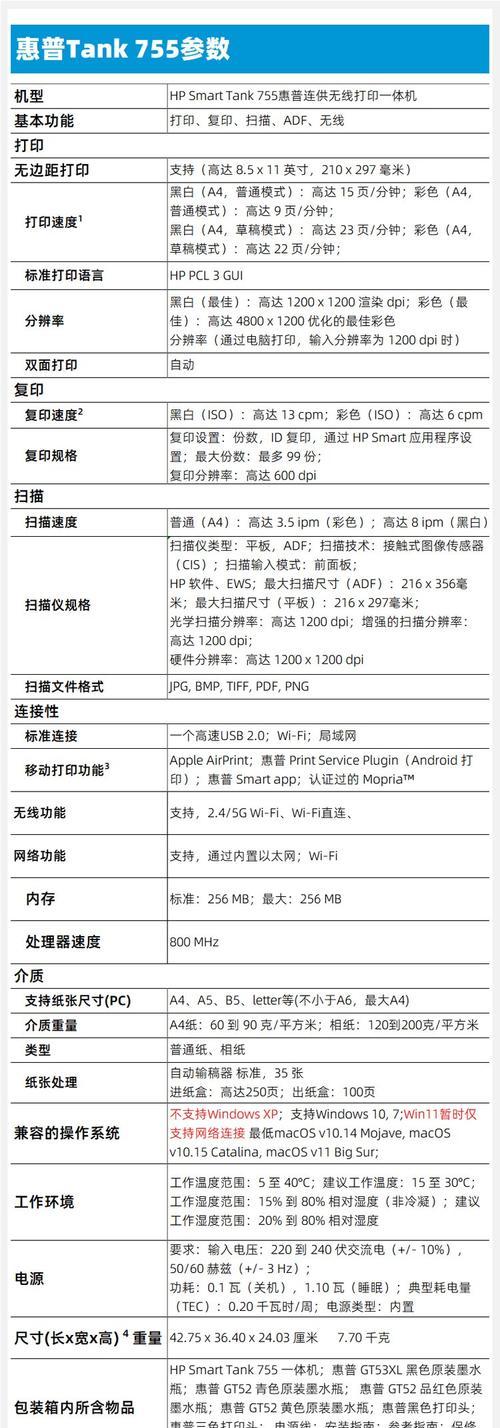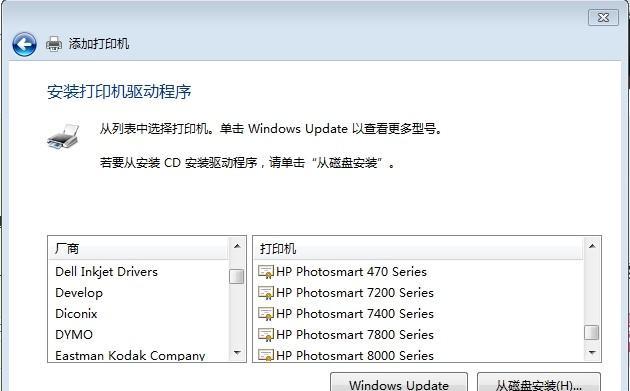惠普打印机驱动是使用惠普打印机的关键组件,安装正确的驱动程序可以确保打印机正常工作。本文将为您提供一份详细的惠普打印机驱动安装教程,帮助您轻松完成安装步骤。
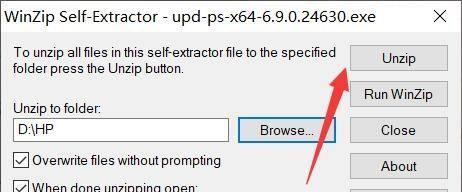
1.如何选择适合的惠普打印机驱动?
在安装惠普打印机驱动之前,首先需要确定您所使用的是哪一款惠普打印机型号。您可以查看打印机背面或底部的标签上的型号信息,然后到惠普官方网站上下载与之对应的驱动程序。
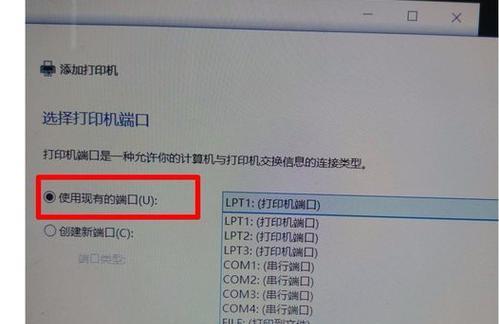
2.访问惠普官方网站并找到驱动下载页面
打开您的网络浏览器,访问惠普官方网站(www.hp.com),在首页上找到“支持”或“驱动下载”等相关链接,进入驱动下载页面。
3.输入打印机型号并搜索
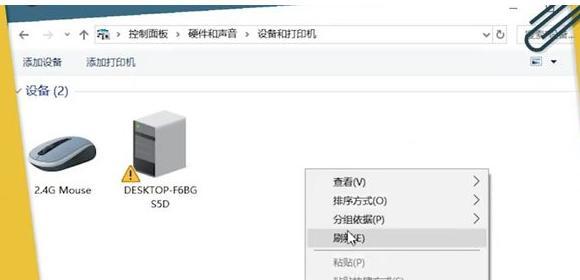
在驱动下载页面中,找到搜索框,输入您的打印机型号,然后点击搜索按钮。系统将为您显示与您的打印机型号相匹配的驱动程序。
4.下载适合的惠普打印机驱动程序
在搜索结果页面中,找到与您的打印机型号完全匹配的驱动程序,并点击下载按钮。等待下载完成。
5.打开已下载的驱动程序安装包
找到您刚刚下载的驱动程序安装包,双击打开它。通常,该安装包将是一个自解压缩文件,双击后会自动解压缩并打开安装向导。
6.同意许可协议
在安装向导的第一个页面上,您需要阅读并同意惠普的软件许可协议。请务必仔细阅读协议内容,并在同意后勾选相应的选项,然后点击“下一步”继续安装。
7.选择安装目录
在安装向导的下一个页面上,您可以选择要将驱动程序安装到哪个目录下。通常情况下,建议使用默认的安装路径,然后点击“下一步”。
8.等待驱动程序安装完成
安装向导将开始复制文件和设置必要的系统参数。请耐心等待安装过程完成,不要关闭窗口或中断操作。
9.连接打印机
在驱动程序安装完成后,将您的打印机连接到电脑。如果您的打印机是通过USB接口连接的,将USB线插入打印机和电脑的USB接口。
10.打印机自动识别
一旦您连接了打印机,系统将自动检测到打印机并开始安装相应的驱动程序。请耐心等待系统自动完成这个过程。
11.测试打印
安装完成后,您可以尝试打印一张测试页来确认打印机是否正常工作。在“开始”菜单中找到“设备和打印机”选项,找到您的打印机并右键点击,然后选择“打印测试页”。
12.遇到问题怎么办?
如果在安装过程中遇到任何问题或出现错误提示,您可以尝试重新启动电脑并重新进行驱动安装。如果问题仍然存在,建议您联系惠普客服或查阅相关的技术支持文档以获取更多帮助。
13.定期更新驱动程序
惠普会定期发布新的驱动程序版本来改进打印机的性能和稳定性,建议您定期检查并更新驱动程序,以确保您的打印机始终处于最佳状态。
14.可选步骤:安装打印机管理软件
除了驱动程序之外,惠普还提供了一些可选的打印机管理软件,例如惠普打印助手等。您可以根据自己的需要选择安装这些软件,以获得更多的功能和便利性。
15.确认安装成功并开始使用打印机
完成以上步骤后,您的惠普打印机驱动程序已经成功安装,并且可以正常使用。您可以开始打印您的文件和文档了。
惠普打印机驱动的安装过程可能会稍有复杂,但只要按照本教程的步骤进行操作,就可以轻松完成安装。安装正确的驱动程序对于惠普打印机的正常运行至关重要,因此请务必仔细遵循本教程中的指导。祝您顺利安装并愉快地使用您的惠普打印机!